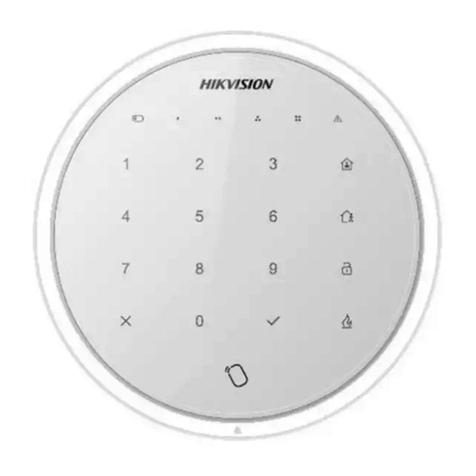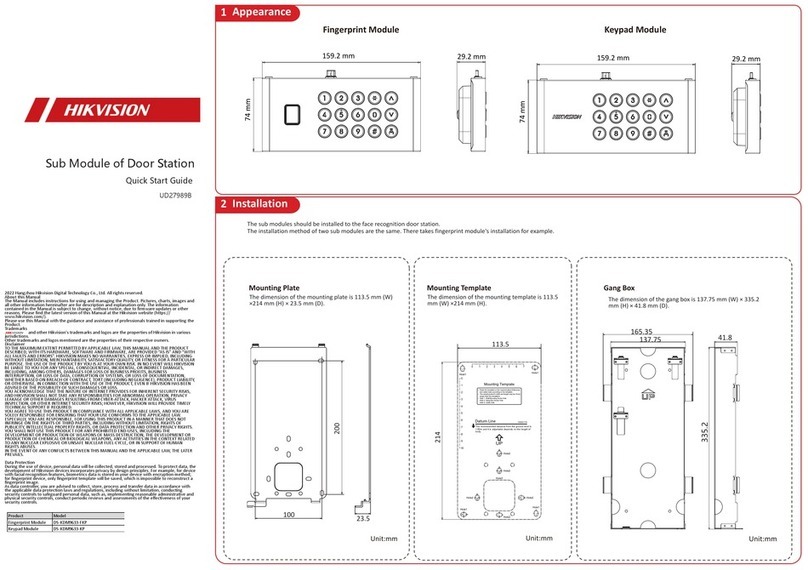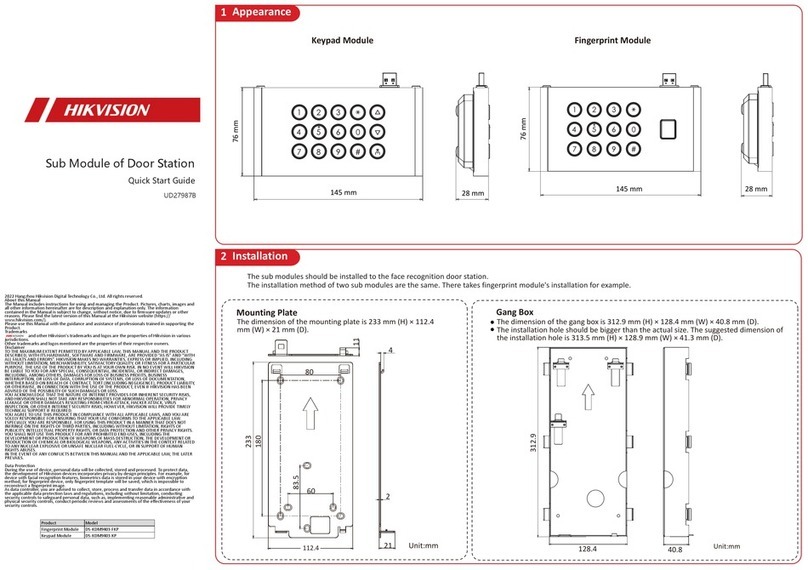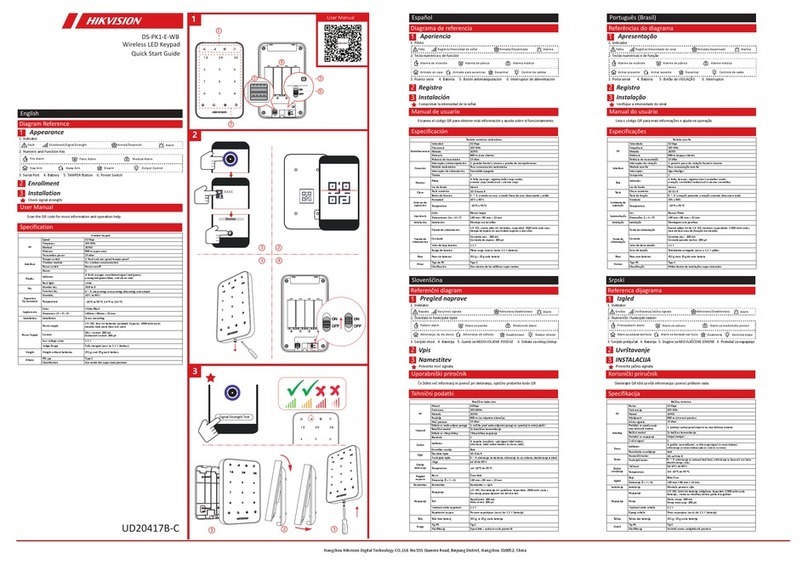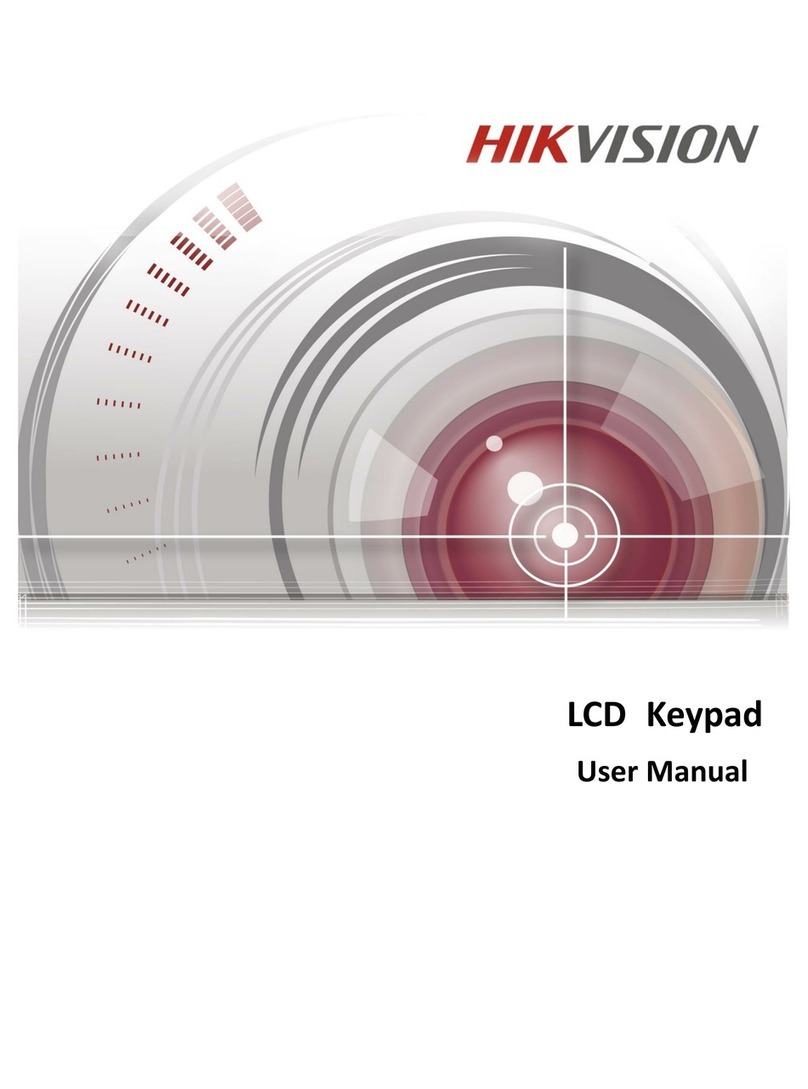ENGLISH
7
MASTER MANAGER MENU OPTIONS
Entering Master Manager Menu
To enter, press dand enter the Master Manager code.
Exiting Master Manager Menu
Press xuntil the keypad displays‘EXIT MASTER MANAGER MENU?’then press t. Alternatively, press awhen on a main
menu item (indicated by being displayed in capital letters).
Main Menu Items
MENU ITEM DESCRIPTION
Bypass Zones Disables any 24 hour zone.
Operate User PGMs Activates and deactivates any PGMs programmed as a user automation output.
Date & Time Used to program the local date and time.
Learn User Codes, Keyfobs &Tags Add/edit and delete users from the system.
Review Log Used to view all the operational events in chronological order.
Set Up App Change basic settings and passwords for the smart device application and cloud.
SMS Phonebook Edit the phone-numbers programmed to receive SMS messages.
Voice Phonebook Edit the phone-numbers programmed to receive voice messages.
Walk Test A function to test all the active zones on the system.
Siren Test Tests all PGMs programmed as external siren output.
Allow Engineer Menu Allows and blocks access to the Engineer Menu.
Check Credit Checks the credit on a SIM card.
Block Remote Arming Blocks any attempt to arm the system remotely via upload/download software.
Block UDL Blocks any attempt to connect to the control panel with any programming software.
ADDING & EDITING USERS
1. Enter the Master Manager Menu.
2. Press xuntil the LCD shows‘LEARN USER CODES, KEYFOBS & TAGS?’then press t.
3. Press tto add or edit standard users or xto edit Master Manager code
Adding a New User
1. Use [and ]to select an empty user and press t.
2. Enter new code, present proximity fob or press the lock button on the keyfob, press t.
3. Using [and ], select whether this code is to be used as a user or a manager and press t.
4. Select the areas that the code is permitted to arm and disarm then press t.
5. Using [and ], select whether this code can arm and disarm, arm or disarm only or none then press t.
6. Area arm choice enables the user to choose which areas to arm and disarm. Press ]to enable this option, then press t.
7. Enter a username and then press tto nish.
Please note: If a keyfob is being added, after it has been learnt to a user the options will be dierent from those shown
above. Refer to the online Extended User Guide for more information.
Editing or Deleting a User
1. Use [and ]to select the existing user and press t.
2. Press cto delete the user or tto edit the user.
3. If editing, all the options that were selected when creating the user can now be altered.